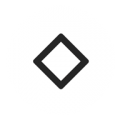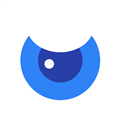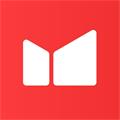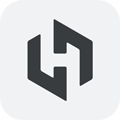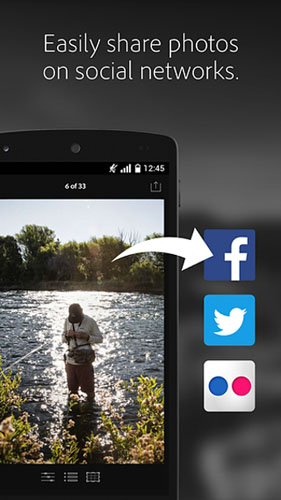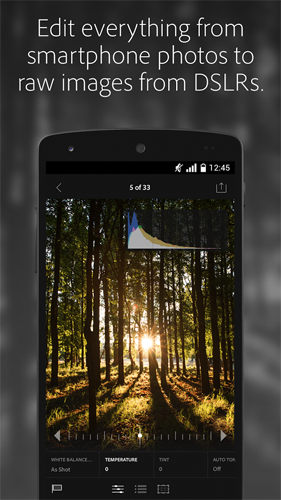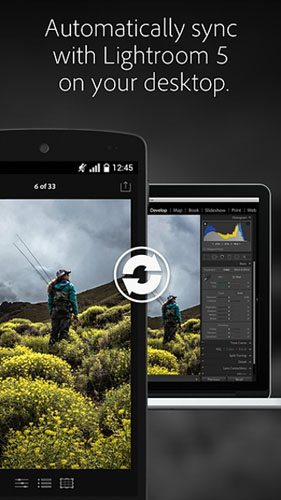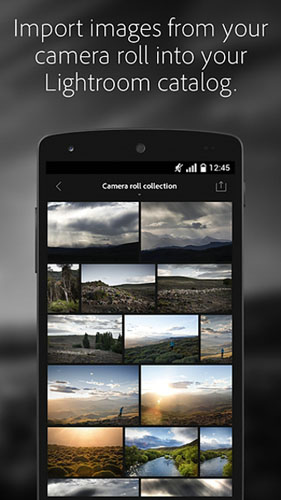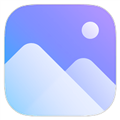Analytics(分析)/ Crashlytics(崩溃)已禁用。
在登录界面点击左上角的“X”按钮可以免登陆进入。
软件简介
lightroom完美破解版是一款已经进行内购破解的图片处理软件,该软件版本是已经进行了完美破解,破解所有内购项目,不需要花钱订购,所有高级功能都可以免费使用,首次启动软件点击引导页左上角的叉号,可以跳过登录。专业的摄像动态捕捉,可以帮助你快速记录下感动的瞬间,实现拍照前后一秒的动态记录,甚至能轻松的帮助你处理掉所有的高清图片,让你能够享受经典。
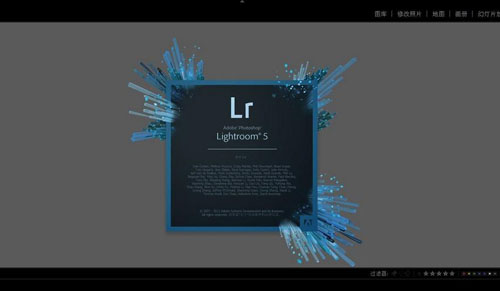
软件特点
1、创意云摄影计划的会员优惠:
2、把你的摄影更进一步。
3、访问您的照片随时随地:组织,编辑和共享Lightroom的照片在移动设备,桌面和网络。
4、变换的照片超出你用photoshop CC,是世界上最好的组合多个图像,删除对象及润饰照片的工具想象力。
5、获取精确控制颜色和照片有选择性的局部调整语气,多与Lightroom的桌面应用程序。
6、无缝同步照片编辑,元数据和更多 - 从智能手机的照片或原始图像从数码单反相机,在启用的Lightroom的设备。
7、分享您的照片收藏在美丽的Web画廊,并得到家人和朋友的反馈意见。
软件功能
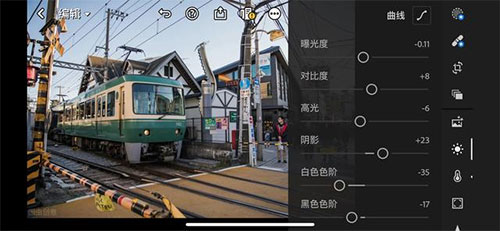
可随意编辑,只需轻轻一点即可随时恢复到原图。
通过应用程序内嵌式 Adobe 相机拍摄美好时刻,简化从拍摄到共享的过程。通过五种特制的预设拍摄,可在拍摄时进行预览、应用,然后通过完全无损的功能进行后期调整,充分发挥 photoshop 的神奇技术。
借助从简单的一触式预设到强大的高级调整和校正等各种工具。
您可以在数秒内创建令人惊叹的图像。
通过在多张照片之间复制您最喜欢的编辑操作来简化您的照片编辑流程,获取一致的照片效果。
软件优势
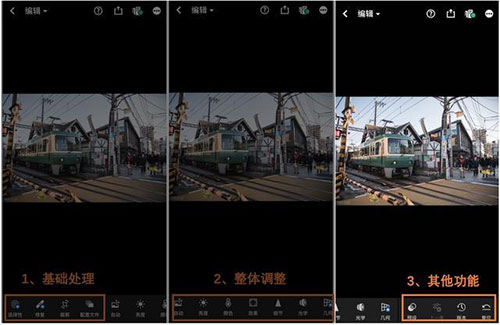
借助 Lightroom Premium 提升您的摄影水平!升级以解锁强大的工具及功能,如修复画笔、选择性编辑、几何工具、存储、Adobe Sensei 功能等。
-修复画笔:移除您照片中的任何物品,从而完全控制您的图像
-选择性调整:使用手指或 Apple Pencil 精确编辑照片的任意部分,以精确增强细节
-几何工具:通过使用功能强大的竖直和几何滑块工具来调整您的图像角度,从而借助直线对齐获得超清照片
-RAW 编辑:将单反或微单相机中的 Raw 照片导入手机,以便您随时随地进行编辑
-批量编辑:通过在多张照片之间复制您最喜欢的编辑操作来简化大相册中照片的编辑,获取一致的照片效果
-ADOBE SENSEI:采用人工智能技术,基于照片上的物品或人物,自动对照片添加标签并整理照片。搜索“山脉”或“Maria”将会快速显示所有带有这些元素的照片
-CREATIVE CLOUD 存储:备份您的原始照片和编辑成果,以便在其他设备及在 Web 上进行访问
新手教程
一、光线
1、曝光度
曝光度控制着图像整体的亮度,特别是对中间调范围的图像影响最大。
控制曝光,就是将曝光度调节至一个合理的位置,使得中间调范围的图像曝光既不会过度,也不会不足。
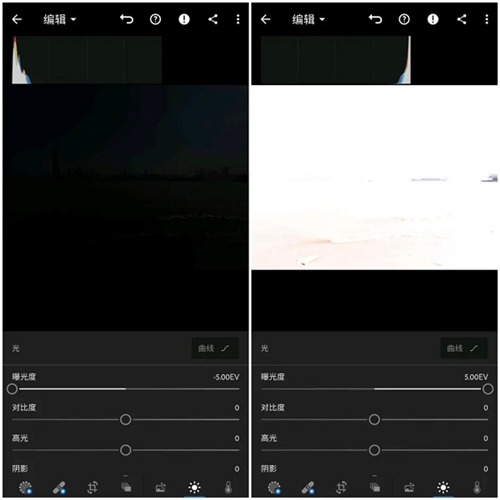
上图的对比中可以看到,曝光不足的图像偏黑,而曝光过度的偏白。
这种差异也体现在了直方图中,曝光不足时波峰集中堆积在了左侧边界附近,而曝光过度时则恰恰相反。
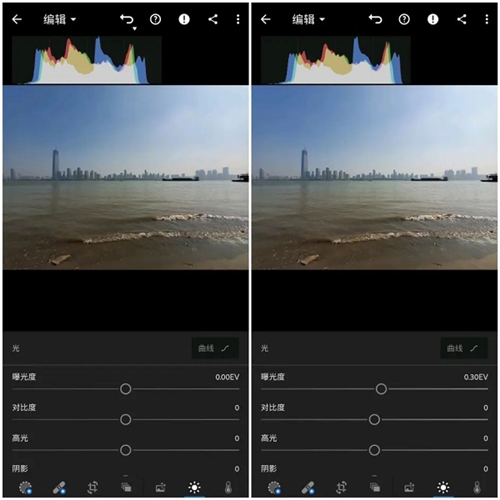
左侧是原照,曝光度没有任何改变,像素也基本都处于阴影到高光区域内,说明曝光是合适的;右侧照片的曝光度增加了0.3,直方图整体也有一个向右平移,由于高光区已经接近临界点,所以也出现了堆积的趋势,波峰变得尖锐起来。
2、对比度
简单来说就是控制阴影区域和高光区域之间的亮度反差。
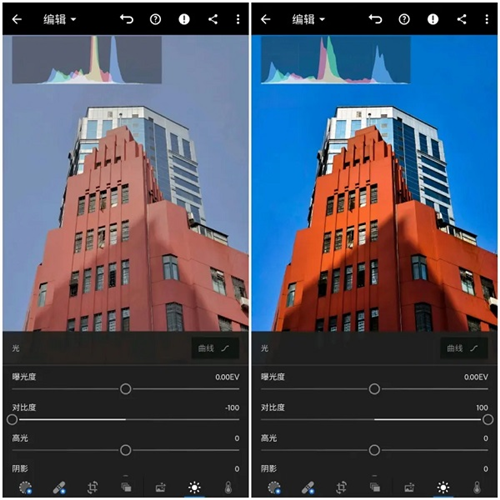
对比度过低会让画面看起来灰蒙蒙一片,高光区和阴影区的划分不明显;过高又会导致阴影区和高亮区之间的反差过大,造成饱和度偏高,不但容易产生视觉疲劳,还会让图像色彩失真。
对比度在一般情况下都是倾向于调高,但一定要适度,防止色彩因过度饱和而失真。
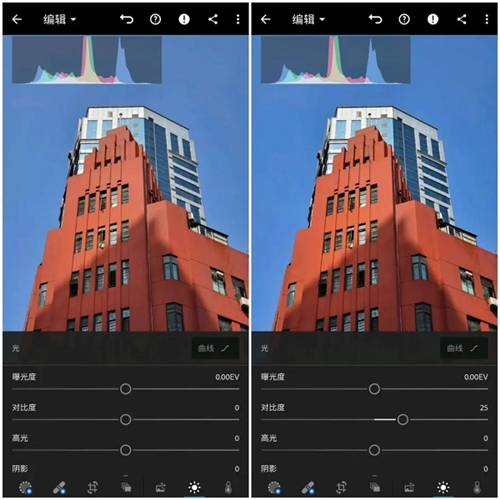
(左侧保持原照对比度设置不变,右侧在原有基础增加25)
增加对比度时,能看到直方图左右两端都在向外扩张。
调整过后的照片色彩对比更明显了,虽然颜色相比之下有所加深,但也并未明显出现失真。
3、高光
照片中偏近白色的部分,在同一画面中的亮度较高。如果出现高光溢出的情况,掩盖住了细节,可以通过降低高光来削减高光部分的亮度,并提升亮部的细节。通过调节高光也可以让画面呈现偏亮或偏暗的两种氛围,根据实际需要选择即可。
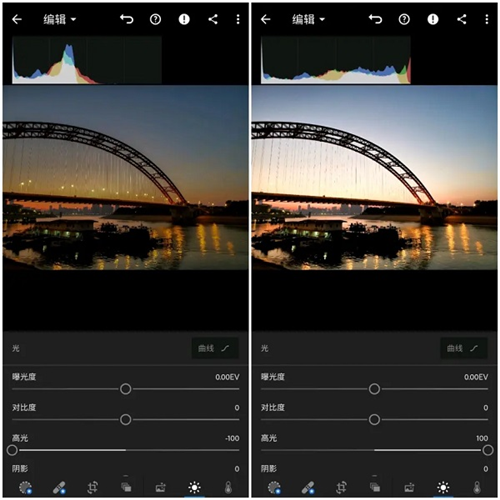
(左侧高光完全削减,右侧高光增益最大)
高光在光线较强的时候可以适当削减,让画面看起来更柔和,反之光线不强的话也可以适当增加。
上图左侧高光完全削减时,虽然高光区的细节能看得很清楚,但灯光所营造的氛围其实也被破坏了;右侧给予最大增益时,高光区也变得一片白,细节被全部掩盖了,也偏离了真实情况。
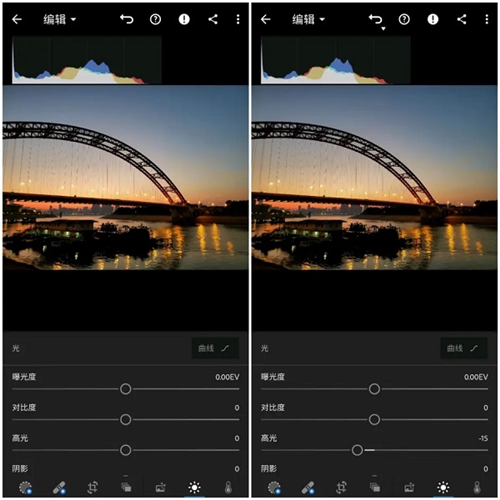
(左侧高光维持原状,右侧适度削减)
观察直方图,削弱高光时,直方图右端会向中间收缩。
在高光被适当削减后,想要营造的氛围已经完全出来了,而整体上没受到太大影响。
4、阴影
照片中偏近黑色的部分,在同一画面中的亮度较低。如果因光线不足导致阴影部分漆黑一片,看不清细节时,调节此项可以提升阴影部分的亮度,增强暗部细节。但是,拉得过高会出现很多噪点,况且也没必要完全拉满,合理运用阴影有助于塑造内容上的深度。
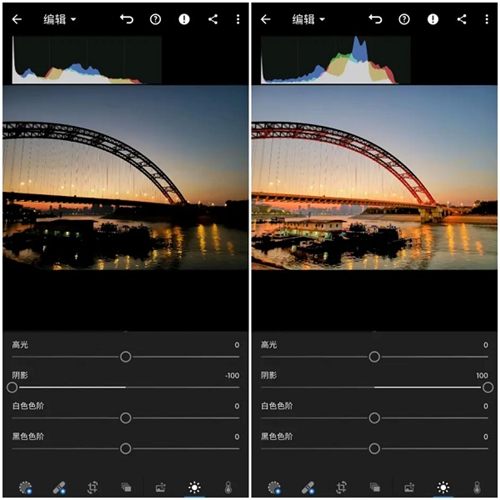
(左侧阴影最多,右侧阴影最少)
阴影过多或过少都会让画面感觉上不平衡,也完全破坏了氛围,而且调节阴影对纯黑图像部分基本没有影响。
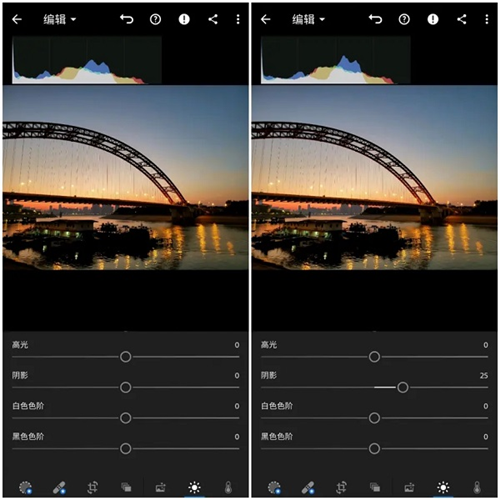
(适度拉伸阴影增强了暗部细节)
5、白色色阶和黑色色阶
这两项的作用范围要比高光和阴影更大,可以极大改变明暗区域整体的亮度。通过调节白色色阶和黑色色阶,可以使这两部分的光线更加平衡。
总结:
若要让色彩层级的变化更加丰富,扩大图像的灰阶范围,需要减少黑色色阶,增加白色色阶。
若要尽可能多地保留图像细节,提升图像的动态范围,则需要减少高光,增加阴影。
使用说明
安卓版的Lightroom需在Android4.1或更高版本的系统中运行,为了获得良好的使用体验,建议配备1.7GHz四核处理器以及至少8G储存空间。
与iOS版相同,安卓版Lightroom可供用户免费下载,但需通过Creative Cloud登陆使用。
尽管手机版的Lightroom在功能上无法与电脑版比拟,仅能进行裁剪以及一些基础参数的调整,但这样一款软件也能让用户随时随地用手机进行图片编辑,而不用总拎着笔记本电脑。
Lightroom近期发布的移动版本均只能在手机端使用,并不支持平板电脑,这样的方案不免让人觉得奇怪,因为平板电脑在储存空间上会更胜手机一筹,软件使用起来也将更加的顺畅。
尽管如此,安卓的用户们也多了一个选择,能够在手机上使用Lightroom了。
更新内容
v9.0.0:
- [抢先体验]使用 AI 支持的镜头模糊添加模糊效果
- 在改进的编辑体验中,更轻松地查找照片并更快地编辑
- 仅在 Pixel 7 系列和 Android 14 上,使用 HDR 编辑和导出
- 通过社区与摄影师联系
- 获取最新相机和镜头支持 ()
- 错误修复和稳定性改进